Capítulo 4 Utilizando o Solaris Live Upgrade para criar um ambiente de inicialização (tarefas)
Este capítulo explica como instalar os pacotes·e patches do Solaris Live Upgrade e como criar um ambiente de inicialização.
Observação –
Este capítulo descreve o Solaris Live Upgrade para sistemas de arquivos UFS. Para procedimentos de migração de um sistema de arquivos UFS para um conjunto raiz ZFS ou criação e instalação de um conjunto raiz ZFS, consulte Capítulo 13Criando um ambiente de inicialização para conjuntos raiz ZFS.
Este capítulo contém as seguintes seções:
Mapa de tarefa: instalando o Solaris Live Upgrade e criando ambientes de inicialização
Tabela 4–1 Mapa de tarefa: utilizando o Solaris Live Upgrade|
Tarefa |
Descrição |
Para instruções |
|---|---|---|
|
Instale pacotes do Solaris Live Upgrade |
Instale pacotes no sistema operacional | |
|
Instale patches no sistema |
Solaris Live Upgrade necessita de um grupo limitado de revisões de patch | |
|
Criar um ambiente de inicialização |
Copiar e reconfigurar sistemas de arquivos para um ambiente de inicialização inativo |
Instalando o Solaris Live Upgrade
Antes de executar o Solaris Live Upgrade, é necessário instalar os últimos pacotes do Solaris Live Upgrade da mídia de instalação e instalar os patches listados no SunSolve Infodoc 206844. É necessário instalar os pacotes Solaris Live Upgrade no atual sistema operacional e remover pacotes antigos. A versão dos pacotes do Solaris Live Upgrade devem coincidir com a versão do sistema operacional que estiver atualizando. Por exemplo, se o atual sistema operacional é a versão Solaris 9 e deseja atualizar para a versão 10 9/10, é necessário instalar os pacotes do Solaris Live Upgrade da versão Solaris 10 9/10. Os patches listados no SunSolve Infodoc 206844 também precisam ser instalados. Os últimos pacotes e patches asseguram que você possui todas as últimas correções de erros e novas funcionalidades na versão. Assegure-se de instalar todos os patches que são relevantes para o sistema antes de prosseguir para criar um novo ambiente de inicialização.
O SunSolve Infodoc 206844 descreve como remover pacotes antigos e instalar novos pacotes, bem como lista os patches necessários. O procedimento abaixo fornece mais descrições para procedimentos descritos no Infodoc 206844.
 Para instalar o Solaris Live Upgrade com o comando pkgadd
Para instalar o Solaris Live Upgrade com o comando pkgadd
É possível instalar os pacotes ao utilizar o comando liveupgrade20 que está no DVD ou CD de instalação ou utilizar o comando pkgadd. O comando liveupgrade20 necessita do software Java. Se o sistema não possui o software Java instalado, então é necessário utilizar o comando pkgadd para instalar os pacotes. Consulte o SunSolve Infodoc para mais informações.
-
Torne-se superusuário ou assuma uma função equivalente.
Funções contêm autorizações e comandos privilegiados. Para maiores informações sobre funções, consulte Configuring RBAC (Task Map) no System Administration Guide: Security Services .
-
Remova pacotes Solaris Live Upgrade existentes.
Os três pacotes do Solaris Live Upgrade, SUNWluu, SUNWlur e SUNWlucfg, inclui o software necessário para atualizar ou fazer o patch ao utilizar o Solaris Live Upgrade. Estes pacotes incluem o software existente, novos recursos e correções de erros. Se não remover os pacotes existentes e instalar os novos pacotes no sistema antes de utilizar o Solaris Live Upgrade, atualizar ou fazer o patch para a versão destino falha. O pacote SUMWlucfg é o novo, começando com a versão Solaris 10 8/07. Se estiver utilizando os pacotes Solaris Live Upgrade de uma versão anterior ao Solaris 10 8/07, não é necessário remover este pacote.
# pkgrm SUNWlucfg SUNWluu SUNWlur
-
Instale os pacotes na seguinte ordem.
# pkgadd -d path_to_packages SUNWlucfg SUNWlur SUNWluu
- path_to_packages
-
Especifica o caminho absoluto para os pacotes do software.
-
Verifique se os pacotes foram instalados com êxito.
# pkgchk -v SUNWlucfg SUNWlur SUNWluu
 Para instalar o Solaris Live Upgrade com o programa de instalação Solaris
Para instalar o Solaris Live Upgrade com o programa de instalação Solaris
É possível instalar os pacotes utilizando o comando liveupgrade20 que está no DVD ou CD de instalação. O comando liveupgrade20 necessita do software Java. Se o sistema não possui o software Java instalado, então é necessário utilizar o comando pkgadd para instalar os pacotes. Consulte o SunSolve Infodoc para mais informações.
Observação –
Este procedimento supõe que o sistema está executando o Volume Manager. Para informações detalhadas sobre gerenciar mídia removível com o Volume Manager, consulte System Administration Guide: Devices and File Systems .
-
Torne-se superusuário ou assuma uma função equivalente.
Funções contêm autorizações e comandos privilegiados. Para maiores informações sobre funções, consulte Configuring RBAC (Task Map) no System Administration Guide: Security Services .
-
Remova pacotes Solaris Live Upgrade existentes.
Os três pacotes do Solaris Live Upgrade, SUNWluu, SUNWlur e SUNWlucfg, inclui o software necessário para atualizar ou fazer o patch ao utilizar o Solaris Live Upgrade. Estes pacotes incluem o software existente, novos recursos e correções de erros. Se não remover os pacotes existentes e instalar os novos pacotes no sistema antes de utilizar o Solaris Live Upgrade, atualizar ou fazer o patch para a versão destino falha. O pacote SUMWlucfg é o novo, começando com a versão Solaris 10 8/07. Se estiver utilizando os pacotes Solaris Live Upgrade de uma versão anterior ao Solaris 10 8/07, não é necessário remover este pacote.
# pkgrm SUNWlucfg SUNWluu SUNWlur
-
Insira o DVD do sistema operacional Solaris ou CD Software Solaris - 2.
-
Execute o instalador para a mídia que está sendo utilizada.
-
Se estiver utilizando o DVD do sistema operacional Solaris, altere os diretórios para o instalador e execute o instalador.
# cd /cdrom/cdrom0/Solaris_10/Tools/Installers # ./liveupgrade20
O GUI do programa de instalação do Solaris é exibido. Se está utilizando um script, é possível impedir o GUI de ser exibido ao utilizar as opções -noconsole e - nodisplay.
-
Se estiver utilizando o CD Software Solaris - 2, execute o instalador.
% ./installer
O GUI do programa de instalação do Solaris é exibido.
-
-
Do painel Instalar, escolha Selecionar tipo e clique em Personalizado.
-
No painel Seleção local, clique no idioma a ser instalado.
-
Escolha o software a ser instalado.
-
Para DVD, no painel Seleção de componente, clique em Avançar para instalar os pacotes.
-
Para CD, no painel Seleção de produto, clique em Instalação padrão para Solaris Live Upgrade e clique nas outras opções de software para desmarcá-las.
-
-
Siga as direções nos painéis do programa de instalação do Solaris para instalar o software.
Você está pronto para utilizar os patches requisitados.
Instalando patches necessários para o Solaris Live Upgrade
|
Descrição |
Para obter mais informações |
|
|---|---|---|
|
A operação correta do Solaris Live Upgrade requer que um grupo limitado de revisões de patch seja instalado para uma versão particular do sistema operacional. Antes de instalar ou executar o Solaris Live Upgrade, é necessário instalar estes patches. x86 apenas – Se este grupo de patches não estiver instalado, o Solaris Live Upgrade falha e pode ser exibida a mensagem de erro a seguir. Se não for possível visualizar a mensagem de erro a seguir, patches necessários podem não ter sido instalados. Sempre verifique se todos os patches listados no SunSulve Infodoc foram instalados antes de tentar instalar o Solaris Live Upgrade.
Os patches listados no Infodoc 206844 (formalmente 72099) estão sujeitos a mudança a qualquer momento. Estes patches corrigem potencialmente erros no Solaris Live Upgrade, assim como corrige erros nos componentes que o Solaris Live Upgrade depende. Se houver qualquer dificuldade com o Solaris Live Upgrade, verifique e assegure-se de possuir os últimos patches do Solaris Live Upgrade instalados. |
Assegure-se de possuir a lista de patch mais atualizada ao consultar o http://sunsolve.sun.com. Busque pelo Infodoc 206844 (formalmente 72099) no site da Web do SunSolve. |
|
|
Se estiver executando o sistema operacional Solaris 8 ou Solaris 9, pode ser que não seja possível executar o instalador do Solaris Live Upgrade. Estas versões não contêm o conjunto de patches necessários para executar o ambiente de momento de execução Java 2. É necessário possuir o cluster de patch recomendado para o ambiente de tempo de execução Java 2 que é recomendado para executar o instalador do Solaris Live Upgrade e instalar os pacotes. |
Para instalar os pacotes do Solaris Live Upgrade, utilize o comando pkgadd. Ou instale, para ambiente de tempo de execução Java 2, o cluster de patch recomendado. O cluster de patch está disponível em http://sunsolve.sun.com. |
 Para instalar os patches necessários
Para instalar os patches necessários
-
Torne-se superusuário ou assuma uma função equivalente.
Funções contêm autorizações e comandos privilegiados. Para maiores informações sobre funções, consulte Configuring RBAC (Task Map) no System Administration Guide: Security Services .
-
Se estiver armazenando os patches em um disco local, crie um diretório como /var/tmp/lupatches.
-
Do site da Web SunSolve, obtenha a lista de patches.
-
Altere para o diretório de patch como neste exemplo.
# cd /var/tmp/lupatches
-
Instale os patches com o comando patchadd.
# patchadd path_to_patches patch-id patch-id
patch-id é o número ou números de patch. Separe vários nomes de patch com um espaço.
Observação –Os patches precisam ser aplicados na ordem especificada no infodoc 206844.
-
Reinicialize o sistema, se necessário. Certos patches necessitam de reinicialização para terem efeito.
somente x86: reinicializar o sistema é necessário, ou o Solaris Live Upgrade falha.
# init 6
Agora, você possui os pacotes e patches necessários para uma criação com êxito de um novo ambiente de inicialização.
Criando um novo ambiente de inicialização
Criar um ambiente de inicialização fornece um método de copiar sistemas de arquivos críticos do ambiente de inicialização ativo para um novo ambiente de inicialização. O comando lucreate permite a reorganização de um disco, se necessário, além de personalizar sistemas de arquivos e copiar os sistemas de arquivos críticos para um novo ambiente de inicialização.
Antes dos sistemas de arquivos serem copiados para o novo ambiente de inicialização, eles podem ser personalizados para que os diretórios do sistema de arquivos críticos sejam mesclados para o diretório pai ou separados do diretório pai. Sistema de arquivos definidos pelo usuário (compartilháveis) são compartilhados entre ambientes de inicialização por padrão. Mas arquivos de sistemas compartilháveis podem ser copiados, se necessário. Permuta, que é um volume compartilhável, também pode ser dividido e mesclado. Para uma visão geral de sistemas de arquivos críticos e compartilháveis, consulte Tipos de sistemas de arquivos.
Observação –
Este capítulo descreve Solaris Live Upgrade para sistemas de arquivos UFS. Para procedimentos de migração de um sistema de arquivos UFS para um conjunto raiz ZFS ou criação e instalação de conjunto raiz ZFS, consulte Capítulo 13Criando um ambiente de inicialização para conjuntos raiz ZFS.
 Para criar um ambiente de inicialização pela primeira vez
Para criar um ambiente de inicialização pela primeira vez
O comando lucreate que é utilizado com opção -m espefica quais sistemas de arquivos e o número de sistemas de arquivos a ser criados no novo ambiente de inicialização. É necessário especificar o número exato de sistemas de arquivos que deseja criar ao repetir esta opção. Por exemplo, uma única utilização da opção -m especifica onde inserir todos os sistemas de arquivos. Todos os sistemas de arquivos são mesclados para o ambiente de inicialização original no único sistema de arquivos que é especificado pela opção -m. Se especificar a opção -m, são criados dois sistemas de arquivos. Ao utilizar a opção -m para criar sistemas de arquivos, siga as diretrizes a seguir:
-
É necessário especificar uma opção -m para o sistema de arquivos raiz (/) para o novo ambiente de inicialização. Se executar o lucreate sem a opção -m, o menu Configuração é exibido. O menu Configuração permite a personalização do novo ambiente de inicialização ao redirecionar arquivos para novos pontos de montagem.
-
Qualquer sistema de arquivos críticos que exista no ambiente de inicialização e não for especificado em uma opção -m é mesclado no próximo sistema de arquivos de alto nível criado.
-
Apenas os sistemas de arquivos que são especificados pela opção -m são criados no novo ambiente e inicialização. Se o atual ambiente de inicialização contém vários sistemas de arquivos e deseja possuir o mesmo número de sistemas de arquivos no novo ambiente de inicialização criado, é necessário especificar uma opção -m para cada sistema de arquivos a ser criado. Por exemplo, se possui os sistemas de arquivos para raiz (/), /opt e /var, será utilizada uma opção -m para cada sistema de arquivos no novo ambiente de inicialização.
-
Não duplique um ponto de montagem. Por exemplo, não é possível possuir dois sistemas de arquivos raiz (/).
-
Torne-se superusuário ou assuma uma função equivalente.
Funções contêm autorizações e comandos privilegiados. Para maiores informações sobre funções, consulte Configuring RBAC (Task Map) no System Administration Guide: Security Services .
-
Para criar um novo ambiente de inicialização, digite:
# lucreate [-A 'BE_description'] -c BE_name \ -m mountpoint:device[,metadevice]:fs_options [-m ...] -n BE_name
- -A 'BE_description'
-
(Opcional) Permite a criação de uma descrição de ambiente de inicialização que é associada com o nome do ambiente de inicialização (BE_name). A descrição pode possuir qualquer comprimento e conter qualquer caractere.
- -c BE_name
-
Atribua o nome BE_name para o ambiente de inicialização ativo. Esta opção não é necessária e é apenas utilizando quando o primeiro ambiente de inicialização for criado. Se executar lucreate pela primeira vez e omitir a opção -c, o software cria um nome padrão.
O nome padrão é escolhido de acordo com os critérios a seguir:
-
Se o dispositivo físico de inicialização pode ser determinado, então o nome base do dispositivo físico de inicialização é utilizado para nomear o atual ambiente de inicialização.
Por exemplo, se o dispositivo físico de inicialização for /dev/dsk/c0t0d0s0 , então o atual ambiente de inicialização recebe o nome c0t0d0s0 .
-
Se o dispositivo físico de inicialização não pode ser determinado, então nomes do comando uname com as opções -s e - r são combinados para produzir o nome.
Por exemplo, se o uname -s retorna o nome do sistema operacional do SunOS e o uname -r retorna o nome da versão de 5.9, então o nome SunOS5.9 é atribuído ao atual ambiente de inicialização.
-
Se ambos os procedimentos acima não conseguirem determinar o nome, então o nome atual é utilizado para nomear atual o sistema operacional.
Observação –Se utilizar a opção -c depois da criação do primeiro ambiente de inicialização, a opção é ignorada ou uma mensagem de erro é exibida.
-
Se o nome especificado é o mesmo nome do atual ambiente de inicialização, a opção é ignorada.
-
Se o nome especificado é diferente do nome do atual ambiente de inicialização, então uma mensagem de erro é exibida e a criação falha. O exemplo a seguir mostra um nome de ambiente de inicialização que resulta em uma mensagem de erro.
# lucurr c0t0d0s0 # lucreate -c /dev/dsk/c1t1d1s1 -n newbe -m /:/dev/dsk/c1t1d1s1:ufs ERROR: current boot environment name is c0t0d0s0: cannot change name using <-c c1t1d1s1>
-
- -m mountpoint:device[,metadevice]:fs_options [-m ...]
-
Especifique a configuração do sistema de arquivos do novo ambiente de inicialização no vfstab. Os sistemas de arquivos que são especificados como argumentos para -m podem estar no mesmo isco ou podem ser separados para vários discos. Utilize esta opção quantas vezes forem necessárias para criar um número de sistemas de arquivos necessários.
-
mountpoint pode ser qualquer ponto de montagem válido ou – (hyphen), indicando uma partição de permuta.
-
Campo dispositivo pode ser um dos a seguir:
-
O nome de um dispositivo de disco, do formulário /dev/dsk/c wtxdys z
-
O nome de um volume Solaris Volume Manager, do formulário /dev/md/dsk/dnum
-
O nome de um volume Veritas Volume Manager, do formulário /dev/md/vxfs/dsk/dnum
-
A palavra-chave mesclado, indicando que o sistema de arquivos no ponto de montagem especificado está para ser mesclado com seus pais
-
-
Campo fs_options pode ser um dos a seguir:
-
ufs, que indica um sistema de arquivos UFS.
-
vxfs, que indica um sistema de arquivos Veritas.
-
permuta, que indica um volume de permuta. O ponto de montagem de permuta deve ser um – (hyphen).
-
Para sistemas de arquivos que são dispositivos lógicos (espelhos), várias palavras-chave especificam ações a ser aplicadas para os sistemas de arquivos. Estas palavras-chave podem criar um dispositivo lógico, alterar as configurações de um dispositivo lógico ou excluir um dispositivo lógico. Para uma descrição destas palavras-chave, consulte Para criar um ambiente de inicialização com volumes RAID-1 (espelhos).
-
-
- -n BE_name
-
O nome do ambiente de inicialização a ser criado. BE_name deve ser único o sistema.
Quando a criação de um ambiente de inicialização estiver concluída, pode ser atualizado e ativado (tornado inicializável). Consulte Capítulo 5Atualizando com o Solaris Live Upgrade (Tarefas).
Exemplo 4–1 Criação de um ambiente de inicialização
Neste exemplo, o ambiente de inicialização ativo é nomeado first_disk. Os pontos de montagem para os sistemas de arquivos são notados ao utilizar a opção -m. Dois sistemas de arquivos são criados, raiz (/) e /usr. O novo ambiente de inicialização é nomeado second_disk. Uma descrição, mydescription , é associada com o nome second_disk. Permuta, no novo ambiente de inicialização second_disk, é compartilhado automaticamente da fonte, first_disk.
# lucreate -A 'mydescription' -c first_disk -m /:/dev/dsk/c0t4d0s0:ufs \ -m /usr:/dev/dsk/c0t4d0s3:ufs -n second_disk |
 Para criar um ambiente de inicialização e mesclar sistemas de arquivos
Para criar um ambiente de inicialização e mesclar sistemas de arquivos
Observação –
É possível utilizar o comando lucreate com a opção -m para especificar qual sistema de arquivos e número de sistemas de arquivos serão criados no novo ambiente de inicialização. É necessário especificar o número exato de sistemas de arquivos que deseja criar ao repetir esta opção. Por exemplo, uma única utilização da opção -m especifica onde inserir todos os sistemas de arquivos. São mesclados todos os sistemas de arquivos do ambiente de inicialização original em um sistema de arquivos. Se especificar a opção -m, são criados dois sistemas de arquivos.
-
Torne-se superusuário ou assuma uma função equivalente.
Funções contêm autorizações e comandos privilegiados. Para maiores informações sobre funções, consulte Configuring RBAC (Task Map) no System Administration Guide: Security Services .
-
Digite:
# lucreate -A 'BE_description' \ -m mountpoint:device[,metadevice]:fs_options \ -m [...] -m mountpoint:merged:fs_options -n BE_name
- -A BE_description
-
(Opcional) Permite a criação de uma descrição de ambiente de inicialização que é associada com o nome do ambiente de inicialização (BE_name). A descrição pode possuir qualquer comprimento e conter qualquer caractere.
- -m mountpoint:device[,metadevice]:fs_options [-m...]
-
Especifique a configuração dos sistemas de arquivos do novo ambiente de inicialização. Os sistemas de arquivos que são especificados como argumentos para -m podem estar no mesmo isco ou podem ser separados para vários discos. Utilize esta opção quantas vezes forem necessárias para criar um número de sistemas de arquivos necessários.
-
mountpoint pode ser qualquer ponto de montagem válido ou – (hyphen), indicando uma partição de permuta.
-
Campo dispositivo pode ser um dos a seguir:
-
O nome de um dispositivo de disco, do formulário /dev/dsk/c wtxdys z
-
O nome de um metadispositivo Solaris Volume Manager, do formulário /dev/md/dsk/dnum
-
O nome de um volume Veritas Volume Manager, do formulário /dev/vx/dsk/volume_name
-
A palavra-chave mesclado, indicando que o sistema de arquivos no ponto de montagem especificado está para ser mesclado com seus pais
-
-
Campo fs_options pode ser um dos a seguir:
-
ufs, que indica um sistema de arquivos UFS.
-
vxfs, que indica um sistema de arquivos Veritas.
-
permuta, que indica um volume de permuta. O ponto de montagem de permuta deve ser um – (hyphen).
-
Para sistemas de arquivos que são dispositivos lógicos (espelhos), várias palavras-chave especificam ações a ser aplicadas para os sistemas de arquivos. Estas palavras-chave podem criar um dispositivo lógico, alterar as configurações de um dispositivo lógico ou excluir um dispositivo lógico. Para uma descrição destas palavras-chave, consulte Para criar um ambiente de inicialização com volumes RAID-1 (espelhos).
-
-
- -n BE_name
-
O nome do ambiente de inicialização a ser criado. BE_name deve ser único o sistema.
Quando a criação de um ambiente de inicialização estiver concluída, pode ser atualizado e ativado (tornado inicializável). Consulte Capítulo 5Atualizando com o Solaris Live Upgrade (Tarefas).
Exemplo 4–2 Criando um ambiente de inicialização e mesclando sistemas de arquivos
Neste exemplo, os sistemas de arquivos no ambiente de inicialização são raiz (/), /usr e /opt. O sistema de arquivos /opt é combinado com seu sistema de arquivos pai /usr. O novo ambiente de inicialização é nomeado second_disk. Uma descrição, mydescription , é associada com o nome second_disk.
# lucreate -A 'mydescription' -c first_disk \ -m /:/dev/dsk/c0t4d0s0:ufs -m /usr:/dev/dsk/c0t4d0s1:ufs \ -m /usr/opt:merged:ufs -n second_disk |
 Para criar um ambiente de inicialização e separar sistemas de arquivos
Para criar um ambiente de inicialização e separar sistemas de arquivos
Observação –
A criar sistemas de arquivos de um ambiente de inicialização, as regras são idênticas às regras para criar sistemas de arquivos para o sistema operacional Solaris. O Solaris Live Upgrade não pode impedir a configuração inválida de sistemas de arquivos críticos. Por exemplo, é possível inserir um comando lucreate que deve criar sistemas de arquivos para raiz (/) e /kernel, que é uma divisão inválida do sistema de arquivos raiz (/).
Ao dividir um diretório em vários pontos de montagem, links físicos não são mantidos nos sistemas de arquivos. Por exemplo, se /usr/stuff1/file é vinculado fisicamente com /usr/stuff2/file, e /usr/stuff1 e /usr/stuff2 são separados para sistemas de arquivos diferentes, o link entre os arquivos não existe mais. lucreate informa uma mensagem de aviso e um link simbólico é criado para substituir o link físico perdido.
-
Torne-se superusuário ou assuma uma função equivalente.
Funções contêm autorizações e comandos privilegiados. Para maiores informações sobre funções, consulte Configuring RBAC (Task Map) no System Administration Guide: Security Services .
-
Digite:
# lucreate [-A 'BE_description'] \ -m mountpoint:device[,metadevice]:fs_options \ -m mountpoint:device[,metadevice]:fs_options -n new_BE
- -A 'BE_description'
-
(Opcional) Permite a criação de uma descrição de ambiente de inicialização que é associada com o nome do ambiente de inicialização (BE_name). A descrição pode possuir qualquer comprimento e conter qualquer caractere.
- -m mountpoint:device[,metadevice]:fs_options [-m...]
-
Especifique a configuração dos sistemas de arquivos do novo ambiente de inicialização. Os sistemas de arquivos que são especificados como argumentos para -m podem estar no mesmo isco ou podem ser separados para vários discos. Utilize esta opção quantas vezes forem necessárias para criar um número de sistemas de arquivos necessários.
-
mountpoint pode ser qualquer ponto de montagem válido ou – (hyphen), indicando uma partição de permuta.
-
Campo dispositivo pode ser um dos a seguir:
-
O nome de um dispositivo de disco, do formulário /dev/dsk/c wtxdys z
-
O nome de um metadispositivo Solaris Volume Manager, do formulário /dev/md/dsk/dnum
-
O nome de um volume Veritas Volume Manager, do formulário /dev/vx/dsk/volume_name
-
A palavra-chave mesclado, indicando que o sistema de arquivos no ponto de montagem especificado está para ser mesclado com seus pais
-
-
Campo fs_options pode ser um dos a seguir:
-
ufs, que indica um sistema de arquivos UFS.
-
vxfs, que indica um sistema de arquivos Veritas.
-
permuta, que indica um volume de permuta. O ponto de montagem de permuta deve ser um – (hyphen).
-
Para sistemas de arquivos que são dispositivos lógicos (espelhos), várias palavras-chave especificam ações a ser aplicadas para os sistemas de arquivos. Estas palavras-chave podem criar um dispositivo lógico, alterar as configurações de um dispositivo lógico ou excluir um dispositivo lógico. Para uma descrição destas palavras-chave, consulte Para criar um ambiente de inicialização com volumes RAID-1 (espelhos).
-
-
- -n BE_name
-
O nome do ambiente de inicialização a ser criado. BE_name deve ser único o sistema.
Exemplo 4–3 Criando um ambiente de inicialização e dividindo sistemas de arquivos
Neste exemplo, o comando precedente divide o sistema de arquivos raiz (/) em diferentes segmentos de disco no novo ambiente de inicialização. Suponha que o ambiente de inicialização que possui /usr, /var e /opt na raiz (/): /dev/dsk/c0t0d0s0 /.
No novo ambiente de inicialização, separe /usr, /var e /opt, montando estes sistemas de arquivos nos seus segmentos, como a seguir:
/dev/dsk/c0t1d0s0 /
/dev/dsk/c0t1d0s1 /var
/dev/dsk/c0t1d0s7 /usr
/dev/dsk/c0t1d0s5 /opt
Uma descrição, mydescription, é associada com o nome do ambiente de inicialização second_disk.
# lucreate -A 'mydescription' -c first_disk \ -m /:/dev/dsk/c0t1d0s0:ufs -m /usr:/dev/dsk/c0t1d0s7:ufs \ -m /var:/dev/dsk/c0t1d0s1:ufs -m /opt:/dev/dsk/c0t1d0s5:ufs \ -n second_disk |
Quando a criação de um ambiente de inicialização estiver concluída, pode ser atualizado e ativado (tornado inicializável). Consulte Capítulo 5Atualizando com o Solaris Live Upgrade (Tarefas).
 Para criar um ambiente de inicialização e reconfigurar permuta
Para criar um ambiente de inicialização e reconfigurar permuta
Segmentos de permuta são compartilhados entre ambiente de inicialização por padrão. Ao especificar permuta not com a opção -m, o atual e o novo ambiente de inicialização compartilham os mesmo segmentos de permuta. Se deseja reconfigurar a permuta do novo ambiente de inicialização, utiliza a opção -m para adicionar ou remover segmentos de permuta no novo ambiente de inicialização.
Observação –
O segmento de permuta não pode ser utilizado por ambos os ambientes de inicialização exceto o atual ambiente de inicialização ou se a opção -s for utilizada, o ambiente de inicialização fonte. A criação do ambiente de inicialização falha se o segmento de permuta está sendo utilizado por outro ambiente de inicialização, se isto for uma permuta, UFS ou outro sistema de arquivos.
É possível criar um ambiente de inicialização com os segmento de permuta existentes e então editar o arquivo vfstab depois da criação.
-
Torne-se superusuário ou assuma uma função equivalente.
Funções contêm autorizações e comandos privilegiados. Para maiores informações sobre funções, consulte Configuring RBAC (Task Map) no System Administration Guide: Security Services .
-
Digite:
# lucreate [-A 'BE_description'] \ -m mountpoint:device[,metadevice]:fs_options \ -m -:device:swap -n BE_name
- -A 'BE_description'
-
(Opcional) Permite a criação de uma descrição de ambiente de inicialização que é associada com o nome do ambiente de inicialização (BE_name). A descrição pode possuir qualquer comprimento e conter qualquer caractere.
- -m mountpoint:device[,metadevice]:fs_options [-m...]
-
Especifique a configuração dos sistemas de arquivos do novo ambiente de inicialização. Os sistemas de arquivos que são especificados como argumentos para -m podem estar no mesmo isco ou podem ser separados para vários discos. Utilize esta opção quantas vezes forem necessárias para criar um número de sistemas de arquivos necessários.
-
mountpoint pode ser qualquer ponto de montagem válido ou – (hyphen), indicando uma partição de permuta.
-
Campo dispositivo pode ser um dos a seguir:
-
O nome de um dispositivo de disco, do formulário /dev/dsk/c wtxdys z
-
O nome de um metadispositivo Solaris Volume Manager, do formulário /dev/md/dsk/dnum
-
O nome de um volume Veritas Volume Manager, do formulário /dev/vx/dsk/volume_name
-
A palavra-chave mesclado, indicando que o sistema de arquivos no ponto de montagem especificado está para ser mesclado com seus pais
-
-
Campo fs_options pode ser um dos a seguir:
-
ufs, que indica um sistema de arquivos UFS.
-
vxfs, que indica um sistema de arquivos Veritas.
-
permuta, que indica um volume de permuta. O ponto de montagem de permuta deve ser um – (hyphen).
-
Para sistemas de arquivos que são dispositivos lógicos (espelhos), várias palavras-chave especificam ações a ser aplicadas para os sistemas de arquivos. Estas palavras-chave podem criar um dispositivo lógico, alterar as configurações de um dispositivo lógico ou excluir um dispositivo lógico. Para uma descrição destas palavras-chave, consulte Para criar um ambiente de inicialização com volumes RAID-1 (espelhos).
-
-
- -n BE_name
-
O nome do ambiente de inicialização a ser criado. BE_name deve ser único.
O novo ambiente de inicialização é criado com a permuta movida para um segmento ou dispositivo diferente.
Quando a criação de um ambiente de inicialização estiver concluída, pode ser atualizado e ativado (tornado inicializável). Consulte Capítulo 5Atualizando com o Solaris Live Upgrade (Tarefas).
Exemplo 4–4 Criando um ambiente de inicialização e reconfigurando permuta
Neste exemplo, o atual ambiente de inicialização contém a raiz (/) no /dev/dsk/c0t0d0s0 e a permuta está no /dev/dsk/c0t0d0s1 . O novo ambiente de inicialização copia a raiz (/) para /dev/dsk/c0t4d0s0 e utiliza /dev/dsk/c0t0d0s1 e /dev/dsk/c0t4d0s1 como segmentos de permuta. Uma descrição, mydescription, é associada com o nome do ambiente de inicialização second_disk.
# lucreate -A 'mydescription' -c first_disk \ -m /:/dev/dsk/c0t4d0s0:ufs -m -:/dev/dsk/c0t0d0s1:swap \ -m -:/dev/dsk/c0t4d0s1:swap -n second_disk |
Estas atribuições de permuta são efetivas apenas depois de inicializar do second_disk . Se possui uma lista longa de segmentos de permuta utiliza a opção -M. Consulte Consulte como criar um ambiente de inicialização e reconfigurar permuta ao utilizar uma lista..
 Consulte como criar um ambiente de inicialização e reconfigurar permuta ao utilizar uma lista.
Consulte como criar um ambiente de inicialização e reconfigurar permuta ao utilizar uma lista.
Se possuir uma lista de segmentos de permuta, crie uma lista de permuta. lucreate utilize esta lista para o segmento de permuta no novo ambiente de inicialização.
Observação –
O segmento de permuta não pode ser utilizado por ambos os ambientes de inicialização exceto o atual ambiente de inicialização ou se a opção -s for utilizada, o ambiente de inicialização fonte. A criação do ambiente de inicialização falha se o segmento de permuta está sendo utilizado por outro ambiente de inicialização, se este segmento de permuta conter uma permuta, UFS ou outro sistema de arquivos.
-
Crie uma lista de segmentos de permuta para ser utilizada no novo ambiente de inicialização. A localização e nome deste são definidos pelo usuário. Neste exemplo, o conteúdo do arquivo /etc/lu/swapslices é uma lista de dispositivos e segmentos:
-:/dev/dsk/c0t3d0s2:swap -:/dev/dsk/c0t3d0s2:swap -:/dev/dsk/c0t4d0s2:swap -:/dev/dsk/c0t5d0s2:swap -:/dev/dsk/c1t3d0s2:swap -:/dev/dsk/c1t4d0s2:swap -:/dev/dsk/c1t5d0s2:swap
-
Digite:
# lucreate [-A 'BE_description'] \ -m mountpoint:device[,metadevice]:fs_options \ -M slice_list -n BE_name
- -A 'BE_description'
-
(Opcional) Permite a criação de uma descrição de ambiente de inicialização que é associada com o nome do ambiente de inicialização (BE_name). A descrição pode possuir qualquer comprimento e conter qualquer caractere.
- -m mountpoint:device[,metadevice]:fs_options [-m...]
-
Especifique a configuração dos sistemas de arquivos do novo ambiente de inicialização. Os sistemas de arquivos que são especificados como argumentos para -m podem estar no mesmo isco ou podem ser separados para vários discos. Utilize esta opção quantas vezes forem necessárias para criar um número de sistemas de arquivos necessários.
-
mountpoint pode ser qualquer ponto de montagem válido ou – (hyphen), indicando uma partição de permuta.
-
Campo dispositivo pode ser um dos a seguir:
-
O nome de um dispositivo de disco, do formulário /dev/dsk/c wtxdys z
-
O nome de um metadispositivo Solaris Volume Manager, do formulário /dev/md/dsk/dnum
-
O nome de um volume Veritas Volume Manager, do formulário /dev/vx/dsk/volume_name
-
A palavra-chave mesclado, indicando que o sistema de arquivos no ponto de montagem especificado está para ser mesclado com seus pais
-
-
Campo fs_options pode ser um dos a seguir:
-
ufs, que indica um sistema de arquivos UFS.
-
vxfs, que indica um sistema de arquivos Veritas.
-
permuta, que indica um volume de permuta. O ponto de montagem de permuta deve ser um – (hyphen).
-
Para sistemas de arquivos que são dispositivos lógicos (espelhos), várias palavras-chave especificam ações a ser aplicadas para os sistemas de arquivos. Estas palavras-chave podem criar um dispositivo lógico, alterar as configurações de um dispositivo lógico ou excluir um dispositivo lógico. Para uma descrição destas palavras-chave, consulte Para criar um ambiente de inicialização com volumes RAID-1 (espelhos).
-
-
- -M slice_list
-
Lista de opções -m, que são colecionadas no arquivo slice_list. Especifique estes argumentos no formato especificado por -m. Linhas de comentários, que começam com uma marca de verificação (#), são ignoradas. A opção -M é útil quando possuir uma lista longa de sistemas de arquivos para um ambiente de inicialização. Note que é possível combinar opções -m e -M. Por exemplo, é possível armazenar segmento de permuta em slice_list e especificar segmentos raiz (/) e /usr com -m.
As opções -m e -M suportam a listagem de vários segmentos para um ponto de montagem particulares. Ao processar estes segmentos, lucreate pula qualquer segmento indisponível e seleciona o primeiro segmento disponível.
- -n BE_name
-
O nome do ambiente de inicialização a ser criado. BE_name deve ser único.
Quando a criação de um ambiente de inicialização estiver concluída, pode ser atualizado e ativado (tornado inicializável). Consulte Capítulo 5Atualizando com o Solaris Live Upgrade (Tarefas).
Exemplo 4–5 Crie um ambiente de inicialização e reconfigure permuta ao utilizar uma lista
Neste exemplo, a permuta no novo ambiente de inicialização é a lista de segmentos que são notados no arquivo /etc/lu/swapslices. Uma descrição, mydescription , é associada com o nome second_disk.
# lucreate -A 'mydescription' -c first_disk \ -m /:/dev/dsk/c02t4d0s0:ufs -m /usr:/dev/dsk/c02t4d0s1:ufs \ -M /etc/lu/swapslices -n second_disk |
 Para criar um Ambiente de inicialização e copiar um sistema de arquivos compartilhável
Para criar um Ambiente de inicialização e copiar um sistema de arquivos compartilhável
Se deseja copiar um sistema de arquivos compartilhável para o novo ambiente de inicialização, especifique o ponto e montagem a ser copiado com a opção -m. Caso contrário, sistemas de arquivos compartilháveis são compartilhados por padrão e mantenha o mesmo ponto de montagem no arquivo vfstab. Qualquer atualização aplicada ao sistema de arquivos compartilhável está disponível para ambos os ambientes de inicialização.
-
Torne-se superusuário ou assuma uma função equivalente.
Funções contêm autorizações e comandos privilegiados. Para maiores informações sobre funções, consulte Configuring RBAC (Task Map) no System Administration Guide: Security Services .
-
Crie o novo ambiente de inicialização.
# lucreate [-A 'BE_description'] \ -m mountpoint:device[,metadevice]:fs_options \ -m mountpoint:device[,metadevice]:fs_options -n BE_name
- -A 'BE_description'
-
(Opcional) Permite a criação de uma descrição de ambiente de inicialização que é associada com o nome do ambiente de inicialização (BE_name). A descrição pode possuir qualquer comprimento e conter qualquer caractere.
- -m mountpoint:device[,metadevice]:fs_options [-m...]
-
Especifique a configuração dos sistemas de arquivos do novo ambiente de inicialização. Os sistemas de arquivos que são especificados como argumentos para -m podem estar no mesmo isco ou podem ser separados para vários discos. Utilize esta opção quantas vezes forem necessárias para criar um número de sistemas de arquivos necessários.
-
mountpoint pode ser qualquer ponto de montagem válido ou – (hyphen), indicando uma partição de permuta.
-
Campo dispositivo pode ser um dos a seguir:
-
O nome de um dispositivo de disco, do formulário /dev/dsk/c wtxdys z
-
O nome de um metadispositivo Solaris Volume Manager, do formulário /dev/md/dsk/dnum
-
O nome de um volume Veritas Volume Manager, do formulário /dev/vx/dsk/volume_name
-
A palavra-chave mesclado, indicando que o sistema de arquivos no ponto de montagem especificado está para ser mesclado com seus pais
-
-
Campo fs_options pode ser um dos a seguir:
-
ufs, que indica um sistema de arquivos UFS.
-
vxfs, que indica um sistema de arquivos Veritas.
-
permuta, que indica um volume de permuta. O ponto de montagem de permuta deve ser um – (hyphen).
-
Para sistemas de arquivos que são dispositivos lógicos (espelhos), várias palavras-chave especificam ações a ser aplicadas para os sistemas de arquivos. Estas palavras-chave podem criar um dispositivo lógico, alterar as configurações de um dispositivo lógico ou excluir um dispositivo lógico. Para uma descrição destas palavras-chave, consulte Para criar um ambiente de inicialização com volumes RAID-1 (espelhos).
-
-
- -n BE_name
-
O nome do ambiente de inicialização a ser criado. BE_name deve ser único.
Quando a criação de um ambiente de inicialização estiver concluída, pode ser atualizado e ativado (tornado inicializável). Consulte Capítulo 5Atualizando com o Solaris Live Upgrade (Tarefas).
Exemplo 4–6 Criando um ambiente de inicialização e copiando um sistema de arquivos compartilhável
Neste exemplo, o atual ambiente de inicialização contém dois sistemas de arquivos, raiz (/) e /home. No novo ambiente de inicialização, o sistema de arquivos raiz (/) é separado em dois sistemas de arquivos, raiz (/) e /usr. O sistema de arquivos /home é copiado para o novo ambiente de inicialização. Uma descrição, mydescription, é associada com o nome do ambiente de inicialização second_disk.
# lucreate -A 'mydescription' -c first_disk \ -m /:/dev/dsk/c0t4d0s0:ufs -m /usr:/dev/dsk/c0t4d0s3:ufs \ -m /home:/dev/dsk/c0t4d0s4:ufs -n second_disk |
 Para criar um ambiente de inicialização de uma fonte diferente
Para criar um ambiente de inicialização de uma fonte diferente
O comando lucreate cria um ambiente de inicialização que tem base nos sistemas de arquivos no ambiente de inicialização ativo. Se deseja criar um ambiente de inicialização com base no ambiente de inicialização que não seja o ambiente de inicialização ativo, utilize lucreate com a opção -s.
Observação –
Se ativar o novo ambiente de inicialização e necessitar retroceder, reinicialize de volta para o ambiente de inicialização que estava ativo por último, não o ambiente de inicialização fonte.
-
Torne-se superusuário ou assuma uma função equivalente.
Funções contêm autorizações e comandos privilegiados. Para maiores informações sobre funções, consulte Configuring RBAC (Task Map) no System Administration Guide: Security Services .
-
Crie o novo ambiente de inicialização.
# lucreate [-A 'BE_description'] -s source_BE_name -m mountpoint:device[,metadevice]:fs_options -n BE_name
- -A 'BE_description'
-
(Opcional) Permite a criação de uma descrição de ambiente de inicialização que é associada com o nome do ambiente de inicialização (BE_name). A descrição pode possuir qualquer comprimento e conter qualquer caractere.
- -s source_BE_name
-
Especifique o ambiente de inicialização fonte para o novo ambiente de inicialização. A fonte não pode ser o próximo ambiente de inicialização.
- -m mountpoint:device[,metadevice]:fs_options [-m...]
-
Especifique a configuração dos sistemas de arquivos do novo ambiente de inicialização. Os sistemas de arquivos que são especificados como argumentos para -m podem estar no mesmo isco ou podem ser separados para vários discos. Utilize esta opção quantas vezes forem necessárias para criar um número de sistemas de arquivos necessários.
-
mountpoint pode ser qualquer ponto de montagem válido ou – (hyphen), indicando uma partição de permuta.
-
Campo dispositivo pode ser um dos a seguir:
-
O nome de um dispositivo de disco, do formulário /dev/dsk/c wtxdys z
-
O nome de um metadispositivo Solaris Volume Manager, do formulário /dev/md/dsk/dnum
-
O nome de um volume Veritas Volume Manager, do formulário /dev/vx/dsk/volume_name
-
A palavra-chave mesclado, indicando que o sistema de arquivos no ponto de montagem especificado está para ser mesclado com seus pais
-
-
Campo fs_options pode ser um dos a seguir:
-
ufs, que indica um sistema de arquivos UFS.
-
vxfs, que indica um sistema de arquivos Veritas.
-
permuta, que indica um volume de permuta. O ponto de montagem de permuta deve ser um – (hyphen).
-
Para sistemas de arquivos que são dispositivos lógicos (espelhos), várias palavras-chave especificam ações a ser aplicadas para os sistemas de arquivos. Estas palavras-chave podem criar um dispositivo lógico, alterar as configurações de um dispositivo lógico ou excluir um dispositivo lógico. Para uma descrição destas palavras-chave, consulte Para criar um ambiente de inicialização com volumes RAID-1 (espelhos).
-
-
- -n BE_name
-
O nome do ambiente de inicialização a ser criado. BE_name deve ser único o sistema.
Quando a criação de um ambiente de inicialização estiver concluída, pode ser atualizado e ativado (tornado inicializável). Consulte Capítulo 5Atualizando com o Solaris Live Upgrade (Tarefas).
Exemplo 4–7 Criando um ambiente de inicialização de uma fonte diferente
Neste exemplo, um ambiente de inicialização é criado com base no sistema de arquivos raiz (/) no ambiente de inicialização fonte nomeado third_disk. Third_disk não é o ambiente de inicialização ativo. Uma descrição, mydescription, é associada com o novo ambiente de inicialização nomeado second_disk.
# lucreate -A 'mydescription' -s third_disk \ -m /:/dev/dsk/c0t4d0s0:ufs -n second_disk |
 Para criar um ambiente de inicialização vazio para um arquivo Solaris Flash
Para criar um ambiente de inicialização vazio para um arquivo Solaris Flash
O comando lucreate cria um ambiente de inicialização que tem base no sistema de arquivos no ambiente de inicialização ativo. Ao utilizar o comando lucreate com a opção -s -, lucreate cria rapidamente um ambiente e inicialização vazio. Os segmento são reservados para os sistemas de arquivos que são especificados, mas nenhum sistema de arquivos é copiado. O ambiente de inicialização é nomeado, mas não é realmente criado até que seja instalado com um arquivo Solaris Flash. Quando um ambiente de inicialização vazio é instalado com um arquivo, sistemas de arquivos são instalados nos segmentos reservados.
-
Torne-se superusuário ou assuma uma função equivalente.
Funções contêm autorizações e comandos privilegiados. Para maiores informações sobre funções, consulte Configuring RBAC (Task Map) no System Administration Guide: Security Services .
-
Crie o ambiente de inicialização vazio.
# lucreate -A 'BE_name' -s - \ -m mountpoint:device[,metadevice]:fs_options -n BE_name
- -A 'BE_description'
-
(Opcional) Permite a criação de uma descrição de ambiente de inicialização que é associada com o nome do ambiente de inicialização (BE_name). A descrição pode possuir qualquer comprimento e conter qualquer caractere.
- -s -
-
Especifique que um ambiente de inicialização é criado.
- -m mountpoint:device[,metadevice]:fs_options [-m...]
-
Especifique a configuração dos sistemas de arquivos do novo ambiente de inicialização. Os sistemas de arquivos que são especificados como argumentos para -m podem estar no mesmo isco ou podem ser separados para vários discos. Utilize esta opção quantas vezes forem necessárias para criar um número de sistemas de arquivos necessários.
-
mountpoint pode ser qualquer ponto de montagem válido ou – (hyphen), indicando uma partição de permuta.
-
Campo dispositivo pode ser um dos a seguir:
-
O nome de um dispositivo de disco, do formulário /dev/dsk/c wtxdys z
-
O nome de um metadispositivo Solaris Volume Manager, do formulário /dev/md/dsk/dnum
-
O nome de um volume Veritas Volume Manager, do formulário /dev/vx/dsk/volume_name
-
A palavra-chave mesclado, indicando que o sistema de arquivos no ponto de montagem especificado está para ser mesclado com seus pais
-
-
Campo fs_options pode ser um dos a seguir:
-
ufs, que indica um sistema de arquivos UFS.
-
vxfs, que indica um sistema de arquivos Veritas.
-
permuta, que indica um volume de permuta. O ponto de montagem de permuta deve ser um – (hyphen).
-
Para sistemas de arquivos que são dispositivos lógicos (espelhos), várias palavras-chave especificam ações a ser aplicadas para os sistemas de arquivos. Estas palavras-chave podem criar um dispositivo lógico, alterar as configurações de um dispositivo lógico ou excluir um dispositivo lógico. Para uma descrição destas palavras-chave, consulte Para criar um ambiente de inicialização com volumes RAID-1 (espelhos).
-
-
- -n BE_name
-
O nome do ambiente de inicialização a ser criado. BE_name deve ser único o sistema.
Exemplo 4–8 Criando um ambiente de inicialização vazio para um arquivo Solaris Flash
Neste exemplo, um ambiente de inicialização é criado, mas não contém nenhum sistema de arquivos. Uma descrição, mydescription, é associada com o novo ambiente de inicialização nomeado second_disk.
# lucreate -A 'mydescription' -s - \ -m /:/dev/dsk/c0t1d0s0:ufs -n second_disk |
Quando a criação de um ambiente de inicialização vazio estiver concluída, pode ser atualizado e ativado (tornado inicializável). Consulte Capítulo 5Atualizando com o Solaris Live Upgrade (Tarefas).
Para um exemplo de criar e preencher um ambiente e inicialização, consulte Exemplo de criação de um ambiente de inicialização vazio e instalação de um arquivo Solaris Flash.
As imagens a seguir mostram a criação de um ambiente de inicialização vazio.
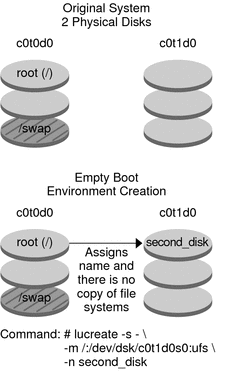
 Para criar um ambiente de inicialização com volumes RAID-1 (espelhos)
Para criar um ambiente de inicialização com volumes RAID-1 (espelhos)
Ao criar um ambiente de inicialização, o Solaris Live Upgrade utiliza tecnologia Solaris Volume Manager para criar volumes RAID-1. Ao criar um ambiente de inicialização, é possível utilizar o Solaris Live Upgrade para gerenciar as tarefas a seguir.
-
Remova uma concatenação de segmento único (subespelho) de um volume RAID-1 (espelho). O conteúdo pode ser salvo para tornar-se o conteúdo do novo ambiente de inicialização se necessário. Como o conteúdo não foi copiado, o novo ambiente de inicialização pode ser rapidamente criado. Depois que o subespelho for separado de um espelho, ele não é mais parte do espelho original. Ler e escrever no subespelho não é mais efetuado através do espelho.
-
Crie um ambiente de inicialização que contém o espelho.
-
Anexe uma concatenação de segmento único para o espelho recém criado.
Antes de começar
Para utilizar capabilidades de espelho do Solaris Live Upgrade, é necessário criar um banco de dados de estado e uma réplica do banco de dados de estado. Um banco de dados de estado armazena informações sobre disco sobre estado da sua configuração do Solaris Volume Manager.
-
Para informações sobre a criação do banco de dados de estado, consulte Capítulo 6, State Database (Overview), no Solaris Volume Manager Administration Guide.
-
Para uma vista geral do Solaris Volume Manager e as tarefas que o Solaris Live Upgrade pode fornecer, consulte Criando um ambiente de inicialização com sistemas de arquivos volume RAID-1.
-
Para informações sobre configurações complexas do Solaris que não são permitidas utilizando o Solaris Live Upgrade, consulte Capítulo 2, Storage Management Concepts, no Solaris Volume Manager Administration Guide.
-
Torne-se superusuário ou assuma uma função equivalente.
Funções contêm autorizações e comandos privilegiados. Para maiores informações sobre funções, consulte Configuring RBAC (Task Map) no System Administration Guide: Security Services .
-
Para criar um novo ambiente de inicialização, digite:
# lucreate [-A 'BE_description'] \ -m mountpoint:device[,metadevice]:fs_options [-m...] \ -n BE_name
- -A 'BE_description'
-
(Opcional) Permite a criação de uma descrição de ambiente de inicialização que é associada com o nome do ambiente de inicialização BE_name. A descrição pode possuir qualquer comprimento e conter qualquer caractere.
- -m mountpoint:device[,metadevice]:fs_options [-m...]
-
Especifique a configuração do sistema de arquivos do novo ambiente de inicialização no vfstab. Os sistemas de arquivos que são especificados como argumentos para -m podem estar no mesmo isco ou podem ser separados para vários discos. Utilize esta opção quantas vezes forem necessárias para criar um número de sistemas de arquivos necessários.
-
mountpoint pode ser qualquer ponto de montagem válido ou – (hyphen), indicando uma partição de permuta.
-
Campo dispositivo pode ser um dos a seguir:
-
O nome de um dispositivo de disco, do formulário /dev/dsk/c wtxdys z
-
O nome de um volume Solaris Volume Manager, do formulário /dev/md/dsk/dnum
-
O nome de um volume Veritas Volume Manager, do formulário /dev/md/vxfs/dsk/dnum
-
A palavra-chave mesclado, indicando que o sistema de arquivos no ponto de montagem especificado está para ser mesclado com seus pais
-
-
Campo fs_options pode ser um dos tipos a seguir de sistemas de arquivos e palavras-chave:
-
ufs, que indica um sistema de arquivos UFS.
-
vxfs, que indica um sistema de arquivos Veritas.
-
permuta, que indica um volume de permuta. O ponto de montagem de permuta deve ser um – (hyphen).
-
Para sistemas de arquivos que são dispositivos lógicos (espelhos), várias palavras-chave especificam ações a ser aplicadas para os sistemas de arquivos. Estas palavras-chave podem criar um dispositivo lógico, alterar as configurações de um dispositivo lógico ou excluir um dispositivo lógico.
-
espelho cria um volume RAID–1 ou espelho no dispositivo especificado. Nas opções subsequentes -m, é necessário especificar attach para anexar pelo menos uma concatenação para o novo espelho. O dispositivo especificado deve ser nomeado corretamente. Por exemplo, um nome de dispositivo lógico /dev/md/dsk/d10 pode servir como um nome de espelho. Para mais informações sobre dispositivos de atribuição, consulte Overview of Solaris Volume Manager Components no Solaris Volume Manager Administration Guide.
-
desanexar remove uma concatenação de um volume que é associado com um ponto de montagem especificado. O volume não precisa ser especificado.
-
anexar anexa uma concatenação ao espelho que é associado com um ponto de montagem específico. O segmento de disco físico que é especificado é feito em uma concatenação de dispositivos único para anexar ao espelho. Para especificar uma concatenação para anexar para um disco, acrescente uma vírgula no nome da concatenação para o nome do dispositivo. Se omitir a vírgula e o nome da concatenação, lucreate selecione um volume livre para a concatenação.
lucreate permite a criação de apenas concatenações que contenham um único segmento físico. Este comando permite que anexe três concatenações em um espelho.
-
preserve salva sistema de arquivos existente e seu conteúdo. Esta palavra-chave permite ignorar o processo de cópia que copia o conteúdo do ambiente de inicialização fonte. Salvar o conteúdo permite uma criação rápida do novo ambiente de inicialização. Para um ponto de montagem particular, é possível utilizar preserve com apenas um dispositivo físico. Ao utilizar o comando preserve, lucreate verifica se o conteúdo do dispositivo é adequado para o sistema de arquivos especificado. Esta verificação é limitada e não pode garantir que seja adequado.
A palavra-chave preserve pode ser utilizada com um segmento físico ou um volume Solaris Volume Manager.
-
Se utilizar a palavra-chave preserve quando o sistema de arquivos UFS está num segmento físico, o conteúdo do sistema de arquivos UFS é salvo no segmento. No exemplo a seguir da opção -m, a palavra-chave preserve salva o conteúdo do dispositivo físico c0t0d0s0 como o sistema de arquivos para o ponto de montagem para o sistema de arquivos raiz (/).
-m /:/dev/dsk/c0t0d0s0:preserve,ufs
-
Se utilizar a palavra-chave preserve quando o sistema de arquivos UFS está em um volume, o conteúdo do sistema de arquivos UFS é salvo no volume.
No exemplo a seguir da opção -m, a palavra-chave preserve salva o conteúdo do volume RAID-1 (espelho) d10 como o sistema de arquivos para o ponto de montagem para o sistema de arquivos raiz (/).
-m /:/dev/md/dsk/d10:preserve,ufs
No exemplo a seguir da opção -m, um volume RAID-1 (espelho) d10 é configurado como o sistema de arquivos para o ponto de montagem para o sistema de arquivos raiz (/). A concatenação de segmento único d20 é separada do seu atual espelho. d20 é anexado ao espelho d10. O sistema de arquivos raiz (/) é preserva o no subespelho d20.
-m /:/dev/md/dsk/d10:mirror,ufs -m /:/dev/md/dsk/d20:detach,attach,preserve
-
-
-
-
- -n BE_name
-
O nome do ambiente de inicialização a ser criado. BE_name deve ser único o sistema.
Quando a criação de um ambiente de inicialização estiver concluída, pode ser atualizado e ativado (tornado inicializável). Consulte Capítulo 5Atualizando com o Solaris Live Upgrade (Tarefas).
Exemplo 4–9 Criando um ambiente de inicialização com um espelho e especificando dispositivos
Neste exemplo, os pontos de montagem para os sistemas de arquivos são especificados ao utilizar a opção -m.
-
Uma descrição, mydescription , é associada com o nome second_disk.
-
lucreate configura um sistema de arquivos UFS para o ponto de montagem raiz (/). Um espelho, d10, é criado. O espelho é o recipiente do sistema de arquivos raiz (/) do atual ambiente de montagem que é copiado para o espelho d10. Todos os dados no espelho d10 são substituídos.
-
Dois segmentos, c0t0d0s0 e c0t1d0s0, são subespelhos, d1 e d2. Estes dois subespelhos são adicionados ao espelho d10.
-
O novo ambiente de inicialização é nomeado second_disk.
# lucreate -A 'mydescription' \ -m /:/dev/md/dsk/d10:ufs,mirror \ -m /:/dev/dsk/c0t0d0s0,/dev/md/dsk/d1:attach \ -m /:/dev/dsk/c0t1c0s0,/dev/md/dsk/d2:attach -n another_disk |
Exemplo 4–10 Criando um ambiente de inicialização com um espelho e não especificando um nome de subespelho
Neste exemplo, os pontos de montagem para os sistemas de arquivos são especificados ao utilizar a opção -m.
-
Uma descrição, mydescription , é associada com o nome second_disk.
-
lucreate configura um sistema de arquivos UFS para o ponto de montagem raiz (/). Um espelho, d10, é criado. O espelho é o recipiente do sistema de arquivos raiz (/) do atual ambiente de montagem que é copiado para o espelho d10. Todos os dados no espelho d10 são substituídos.
-
Dois segmentos, c0t0d0s0 e c0t1d0s0, são especificados para ser utilizados como subespelhos. Os subespelhos não são especificados, mas o comando lucreate escolhe nomes de uma lista de nomes de volumes disponíveis. Estes dois subespelhos são anexados ao espelho d10.
-
O novo ambiente de inicialização é nomeado second_disk.
# lucreate -A 'mydescription' \ -m /:/dev/md/dsk/d10:ufs,mirror \ -m /:/dev/dsk/c0t0d0s0:attach \ -m /:/dev/dsk/c0t1d0s0:attach -n another_disk |
Quando a criação de um ambiente de inicialização estiver concluída, pode ser atualizado e ativado (tornado inicializável). Consulte Capítulo 5Atualizando com o Solaris Live Upgrade (Tarefas).
Exemplo 4–11 Criando um ambiente de inicialização e separando um subespelho
Neste exemplo, os pontos de montagem para os sistemas de arquivos são especificados ao utilizar a opção -m.
-
Uma descrição, mydescription , é associada com o nome second_disk.
-
lucreate configura um sistema de arquivos UFS para o ponto de montagem raiz (/). Um espelho, d10, é criado.
-
Segmento c0t0d0s0 é removido do seu atual espelho. Este segmento é especificado para ser o subespelho d1 e é adicionado ao espelho d10. O conteúdo do subespelho, o sistema de arquivos raiz (/), é salvo e nenhuma cópia ocorre. Segmento c0t1d0s0 é o subespelho d2 e é adicionado ao espelho d10.
-
O novo ambiente de inicialização é nomeado second_disk.
# lucreate -A 'mydescription' \ -m /:/dev/md/dsk/d10:ufs,mirror \ -m /:/dev/dsk/c0t0d0s0,/dev/md/dsk/d1:detach,attach,preserve \ -m /:/dev/dsk/c0t1d0s0,/dev/md/dsk/d2:attach -n another_disk |
Quando a criação de um ambiente de inicialização estiver concluída, pode ser atualizado e ativado (tornado inicializável). Consulte Capítulo 5Atualizando com o Solaris Live Upgrade (Tarefas).
Exemplo 4–12 Criando um ambiente de inicialização, separando um subespelho e salvando seu conteúdo
Neste exemplo, os pontos de montagem para os sistemas de arquivos são especificados ao utilizar a opção -m.
-
Uma descrição, mydescription , é associada com o nome second_disk.
-
lucreate configura um sistema de arquivos UFS para o ponto de montagem raiz (/). Um espelho, d20, é criado.
-
O segmento c0t0d0s0 é removido de seu atual espelho e adicionado ao espelho d20. O nome do subespelho não é especificado. O conteúdo do subespelho, o sistema de arquivos raiz (/), é salvo e nenhuma cópia ocorre.
-
O novo ambiente de inicialização é nomeado second_disk.
# lucreate -A 'mydescription' \ -m /:/dev/md/dsk/d20:ufs,mirror \ -m /:/dev/dsk/c0t0d0s0:detach,attach,preserve \ -n another_disk |
Quando a criação de um ambiente de inicialização estiver concluída, pode ser atualizado e ativado (tornado inicializável). Consulte Capítulo 5Atualizando com o Solaris Live Upgrade (Tarefas).
Exemplo 4–13 Criando um ambiente de inicialização com dois espelhos
Neste exemplo, os pontos de montagem para os sistemas de arquivos são especificados ao utilizar a opção -m.
-
Uma descrição, mydescription , é associada com o nome second_disk.
-
lucreate configura um sistema de arquivos UFS para o ponto de montagem raiz (/). Um espelho, d10, é criado. O espelho é o recipiente do sistema de arquivos raiz (/) do atual ambiente de montagem que é copiado para o espelho d10. Todos os dados no espelho d10 são substituídos.
-
Dois segmentos, c0t0d0s0 e c0t1d0s0, são subespelhos, d1 e d2. Estes dois subespelhos são adicionados ao espelho d10.
-
lucreate configura um sistema de arquivos UFS para o ponto de montagem /opt. Um espelho, d11, é criado. O espelho é o recipiente do sistema de arquivos raiz (/) do atual ambiente de montagem que é copiado para o espelho d11. Todos os dados no espelho d11 são substituídos.
-
Dois segmentos, c2t0d0s1 e c3t1d0s1, são subespelhos, d3 e d4. Estes dois subespelhos são adicionados ao espelho d11.
-
O novo ambiente de inicialização é nomeado second_disk.
# lucreate -A 'mydescription' \ -m /:/dev/md/dsk/d10:ufs,mirror \ -m /:/dev/dsk/c0t0d0s0,/dev/md/dsk/d1:attach \ -m /:/dev/dsk/c0t1d0s0,/dev/md/dsk/d2:attach \ -m /opt:/dev/md/dsk/d11:ufs,mirror \ -m /opt:/dev/dsk/c2t0d0s1,/dev/md/dsk/d3:attach \ -m /opt:/dev/dsk/c3t1d0s1,/dev/md/dsk/d4:attach -n another_disk |
Quando a criação de um ambiente de inicialização estiver concluída, pode ser atualizado e ativado (tornado inicializável). Consulte Capítulo 5Atualizando com o Solaris Live Upgrade (Tarefas).
 Para criar um ambiente de inicialização e personalizar o conteúdo
Para criar um ambiente de inicialização e personalizar o conteúdo
O conteúdo do sistema de arquivos no novo ambiente de inicialização pode ser modificado ao utilizar as opções a seguir. Diretórios e arquivos não são copiados para o novo ambiente de inicialização.
-
Torne-se superusuário ou assuma uma função equivalente.
Funções contêm autorizações e comandos privilegiados. Para maiores informações sobre funções, consulte Configuring RBAC (Task Map) no System Administration Guide: Security Services .
-
Para criar um novo ambiente de inicialização, digite:
# lucreate -m mountpoint:device[,metadevice]:fs_options [-m ...] \ [-x exclude_dir] [-y include] \ [-Y include_list_file] \ [-f exclude_list_file]\ [-z filter_list] [-I] -n BE_name
- -m mountpoint:device[,metadevice]:fs_options [-m ...]
-
Especifique a configuração do sistema de arquivos do novo ambiente de inicialização no vfstab. Os sistemas de arquivos que são especificados como argumentos para -m podem estar no mesmo isco ou podem ser separados para vários discos. Utilize esta opção quantas vezes forem necessárias para criar um número de sistemas de arquivos necessários.
-
mountpoint pode ser qualquer ponto de montagem válido ou – (hyphen), indicando uma partição de permuta.
-
Campo dispositivo pode ser um dos a seguir:
-
O nome de um dispositivo de disco, do formulário /dev/dsk/c wtxdys z
-
O nome de um volume Solaris Volume Manager, do formulário /dev/md/dsk/dnum
-
O nome de um volume Veritas Volume Manager, do formulário /dev/md/vxfs/dsk/dnum
-
A palavra-chave mesclado, indicando que o sistema de arquivos no ponto de montagem especificado está para ser mesclado com seus pais
-
-
Campo fs_options pode ser um dos a seguir:
-
ufs, que indica um sistema de arquivos UFS.
-
vxfs, que indica um sistema de arquivos Veritas.
-
permuta, que indica um volume de permuta. O ponto de montagem de permuta deve ser um – (hyphen).
-
Para sistemas de arquivos que são dispositivos lógicos (espelhos), várias palavras-chave especificam ações a ser aplicadas para os sistemas de arquivos. Estas palavras-chave podem criar um dispositivo lógico, alterar as configurações de um dispositivo lógico ou excluir um dispositivo lógico. Para uma descrição destas palavras-chave, consulte Para criar um ambiente de inicialização com volumes RAID-1 (espelhos).
-
-
- -x exclude_dir
-
Exclui arquivos e diretórios ao não copiá-los par o novo ambiente de inicialização. É possível utilizar várias instâncias desta opção para excluir mais que um arquivo ou diretório.
exclude_dir é o nome do diretório ou arquivo.
- -y include_dir
-
Copia diretórios e arquivos que são listados no novo ambiente de inicialização. Esta opção é utilizada quando for excluído um diretório, mas deseja restaurar subdiretórios ou arquivos individuais.
include_dir é o nome do subdiretório a ser incluído.
- -Y list_filename
-
Copia diretórios e arquivos de uma lista para o novo ambiente de inicialização. Esta opção é utilizada quando for excluído um diretório, mas deseja restaurar subdiretórios ou arquivos individuais.
-
list_filename é o caminho completo para um arquivo que contém uma lista.
-
O arquivo list_filename deve conter um arquivo por linha.
-
Se um item de linha é um diretório, todos os subdiretórios e arquivos abaixo deste diretório são incluídos. Se um item de linha é um arquivo, apenas aquele arquivo é incluído.
-
- -f list_filename
-
Utiliza uma lista para excluir diretórios e arquivos mas não os copia para o novo ambiente de inicialização.
-
list_filename é o caminho completo para um arquivo que contém uma lista.
-
O arquivo list_filename deve conter um arquivo por linha.
-
- -z list_filename
-
Utilize uma lista para copiar diretórios e arquivos para o novo ambiente de inicialização. Cada arquivo ou diretório na lista é notado com um mais "+" ou menos "-". Um mais indica um arquivo ou diretório incluído e o menos indica um arquivo ou diretório excluído.
-
list_filename é o caminho completo para um arquivo que contém uma lista.
-
O arquivo list_filename deve conter um arquivo por linha. Um espaço deve seguir o mais ou menos antes do nome do arquivo.
-
Se um item de linha é um diretório e e indicado com um mais (+), todos os subdiretórios e arquivos embaixo deste diretórios são incluídos. Se um item de linha é um arquivo e é indicado com um + (mais), apenas este arquivo é incluído.
-
- -I
-
Substitui a verificação de integridade dos sistemas de arquivos. Utilize esta opção com cautela.
Para evitar que remova arquivos de sistema importantes de um ambiente de inicialização, lucreate execute uma verificação de integridade. Esta verificação examina todos os arquivos que são registrados no banco de dados do pacote de sistema e para a criação do sistema de inicialização se algum arquivos for excluído. Utilizar esta opção substitui esta verificação de integridade. Esta opção cria o ambiente e inicialização mais rapidamente, mas pode não detectar problemas.
- -n BE_name
-
O nome do ambiente de inicialização a ser criado. BE_name deve ser único o sistema.
Quando a criação de um ambiente de inicialização estiver concluída, pode ser atualizado e ativado (tornado inicializável). Consulte Capítulo 5Atualizando com o Solaris Live Upgrade (Tarefas).
Exemplo 4–14 Criando um ambiente de inicialização e excluindo arquivos
Neste exemplo, o novo ambiente de inicialização é nomeado second_disk . O ambiente de inicialização fonte contém um sistema de arquivos , raiz ( /). No novo ambiente de inicialização, o sistema de arquivos /var é dividido do sistema de arquivos raiz (/) e colocado em outro segmento. O comando lucreate configura um sistema de arquivos UFS para os pontos de montagem raiz (/) e /var . Além disso, dois arquivos de correio /var, raiz e staff não são copiados para o novo ambiente de inicialização. Permuta é compartilhada automaticamente entre o novo ambiente de inicialização e o fonte.
# lucreate -n second_disk \ -m /:/dev/dsk/c0t1d0s0:ufs -m /var/mail:/dev/dsk/c0t2d0s0:ufs \ -x /var/mail/root -x /var/mail/staff |
Exemplo 4–15 Criando um ambiente de inicialização e excluindo e incluindo arquivos
Neste exemplo, o novo ambiente de inicialização é nomeado second_disk . O ambiente de inicialização fonte contém um sistema de arquivos para o sistema operacional, raiz ( /). A fonte também possui um sistema de arquivos que é nomeado /mystuff. lucreate configura um sistema de arquivos UFS para os pontos de montagem raiz (/) e /mystuff. Apenas dois diretórios no /mystuff são copiados para o novo ambiente e inicialização: /latest e /backup . Permuta é compartilhada automaticamente entre o novo ambiente de inicialização e o fonte.
# lucreate -n second_disk \ -m /:/dev/dsk/c01t0d0s0:ufs -m /mystuff:/dev/dsk/c1t1d0s0:ufs \ -x /mystuff -y /mystuff/latest -y /mystuff/backup |
- © 2010, Oracle Corporation and/or its affiliates
